用Android系統的人,一定需要註冊Google帳號,以前Google帳號只是用來登陸google mail,但現在Google還有許多服務只要透過Google帳號就來讓你暢遊雲端,享受雲端的便利性。
再說到相片,現在人人一隻手機取代相機,每天都用手機紀錄著各式各樣生活的精采時刻。
但是現在人生活忙碌手機容量也非常大,常常忘了要備份,尤其現在智慧型手機已經不像相機只是簡單裝置,幾乎賀電腦一樣安裝著作業系統,需要更新也有系統損壞雨中讀的風險。
若忘了備份資料,尤其是保存回憶的相片,等手機出問題,實在是欲哭無淚。
現在教大家如何設定,讓Android自動幫你備份手機到雲端吧~
1.啟動google相簿

沒有的人,請在Google Play商店搜尋"Google+"安裝。
![Screenshot_2014-03-05-14-58-10[1] Screenshot_2014-03-05-14-58-10[1]](https://pic.pimg.tw/microdnd/1394002772-474217141_n.png)
![Screenshot_2014-03-05-14-57-53[1] Screenshot_2014-03-05-14-57-53[1]](https://pic.pimg.tw/microdnd/1394002772-2581747052_n.png)
2.啟動相簿後,按下左上角(放大鏡右邊)的設定 " | " 。

3.一般設定=>自動備份,點擊進入。

4.開啟自動備份

5.備份儲存空間設定要上傳的相片尺寸。
Google相簿備份是無容量限制的,但前提是在2048x2048的像素以下。
所以大家這邊要注意一下自己上傳的相片大小。
基本上2048列印相片上畫素絕對夠用,在螢幕顯示上現有規格都是1920x1080,不會有畫素不夠問題。
![Screenshot_2014-03-05-15-17-55[1] Screenshot_2014-03-05-15-17-55[1]](https://pic.pimg.tw/microdnd/1394003938-713151323_n.png)
6.備份設定
這裡可以設定一些備份規則
a.備份相片:可以選擇使用 Wifi 才備份或行動網路備份。(沒有吃到飽的朋友,就要注意一下囉~)
b.備份影片:和相片相同,這邊google會分開是因為影片通常比較大(可能好幾百M,就算網路吃到飽,上傳時會很耗電量並佔用手機小小的頻寬)。
c.備份本機資料夾:有些相片並不在手機預設的DCIM相簿資料夾內,如Line或Instagram的相片是開其他資料夾存放,需要備份要記得選喔~
d.漫遊:如果相片重要到漫遊時,也需要備份才選,否則漫遊網路很昂貴(通常出國才會變漫遊)。
e.僅限充電時:備份會一直存取手機與網路,當然是個耗電的工作,如果手機電量不足或電量珍貴,請打勾。
f.全部備份:手機還未備份或很久沒使用網路備份,按下去馬上讓Google幫你Copy一份在雲端吧~!!
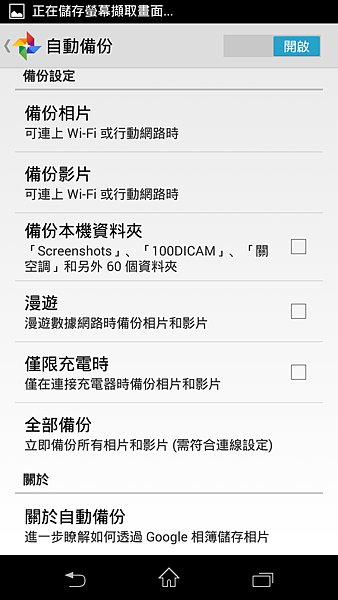
這邊可以看到,我的相片馬上幫我備份到Google了~
連我幫白雷神取景拍的一堆連拍都馬上傳上去了。=.=

如何用Google+來管理雲端相片。待續~



 留言列表
留言列表

